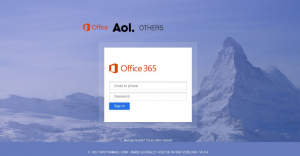 Questo articolo è stato creato per spiegare quello che è il Office365 scamming reindirizzamento che mira a rubare la vostra Ufficio 365 le credenziali dal computer.
Questo articolo è stato creato per spiegare quello che è il Office365 scamming reindirizzamento che mira a rubare la vostra Ufficio 365 le credenziali dal computer.
Una nuova forma di attacco di phishing è stato rilevato da introdurre nello stesso tema ProtonMail, ma pronta schermo che chiede alla vittima di entrare nel suo o la sua amica Ufficio 365 credenziali per il login. Il phishing si ritiene provengano da un'estensione per il browser sospetto, un programma indesiderato installato sul computer della vittima che visualizza pubblicità o addirittura un tipo di malware Trojan con funzionalità di adware. Se si vede la Ufficio 365 spuntando sul tuo browser web, noi consigliamo che si concentrano sulle azioni immediatamente che assumono nei confronti della rimozione di questa truffa dal computer.

Sommario minaccia
| Nome | Ufficio 365 "Virus" Pagina |
| Tipo | Phishing Redirect / programma indesiderato |
| breve descrizione | Intende modificare le impostazioni del browser web al fine di ottenere che a causare il browser reindirizza a una pagina di login Office365 falso. |
| Sintomi | Il tuo browser potrebbe verificarsi reindirizzamenti automatici a una pagina web che ti chiede di firmare in Office365 con il tuo nome utente e password.. |
| Metodo di distribuzione | Scarica bundle. Le pagine Web che possono pubblicizzare. |
| Detection Tool |
Verifica se il tuo sistema è stato interessato da malware
Scarica
Strumento di rimozione malware
|
Esperienza utente | Iscriviti alla nostra Forum per discutere Office365 "Virus" Pagina. |

Office365 “Virus” - Come ho ricevuto E '
Uno dei modi principali attraverso il quale i programmi che causano reindirizza a pagine web, come il Ufficio 365 truffa si crede che sia tramite operazioni software bundling. Questi tipi di attività spesso coinvolti programmi di terze parti che sono spesso scaricati dagli utenti. Tali programmi comprendono driver, lettori multimediali, downloader, convertitori e qualsiasi altro programma gratuito di supporto che si può pensare. Spesso vengono integrati con i programmi e le PUP ad-supported che vengono abilmente mascherato da un software apparentemente legittimo che si aggiunge agli installatori di tali programmi. Uno di questi software può essere quello che introduce gli schermi di phishing Office365 sui PC vittima. Ma non è facile individuare quei programmi quando si installa Gratuito, poiché sono spesso nascosti ben all'interno della "Avanzate" o "Custom" modalità di installazione.
Un altro metodo e lo scenario attraverso il quale il Ufficio 365 possono essere distribuiti sul vostro sistema informatico è se si è tentato di scaricare un documento facendo clic su un link web e aver ricevuto la seguente notifica:
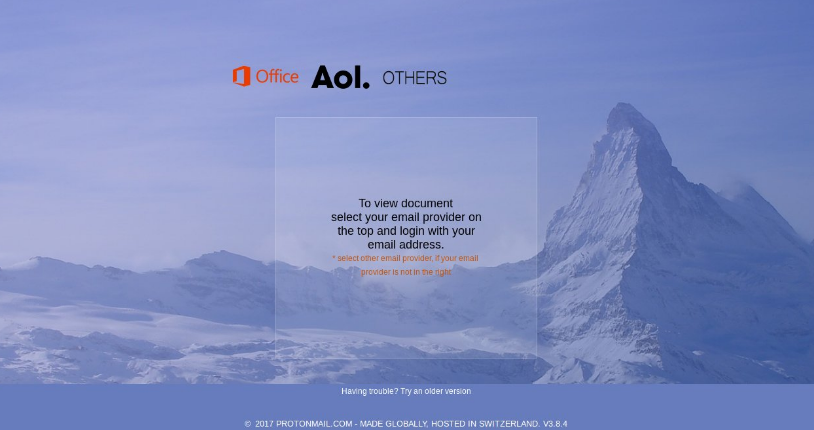
Tali collegamenti web possono essere inviati al vostro via e-mail a fingere di condurvi alla visualizzazione online di qualsiasi forma di apparentemente importante documento da artisti del calibro di una fattura, ricevuta o qualcosa di urgente.

Office365 Phishing “Virus” – Analisi
Una volta installato sul vostro computer, il virus Office365 reindirizzare può immediatamente iniziare a modificare diversi aspetti del computer. Il software può creare operazioni pianificate o modificare l'editor del registro di Windows in modo che venga eseguito alcuni particolari file automaticamente all'avvio del sistema.
Oltre a Windows modifica, il PUP Office365 reindirizzare può anche pesantemente modificare il vostro browser web e modificare la pagina iniziale, pagina nuova scheda e altri segmenti del tuo browser in modo che si utilizza sospetti i motori di ricerca di terze parti per vedere diversi advertisemetns.
In aggiunta a questo, il pop-up “virus” Office365 può anche introdurre diversi tipi di tecnologie di monitoraggio sul tuo browser web con lo scopo di ottenere la vostra:
- cronologia delle ricerche online.
- cronologia di navigazione online.
- Click on-line.
- Combinazioni di tasti è stato immesso sul browser.
- Annunci aver cliccato su.
Queste tecnologie possono essere utilizzate dal “virus” Office365 al fine di provocare diversi tipi di messaggi pubblicitari sul computer. Il principale di questi è la pagina di login Office365 falso, che ricorda quella usata da ProtonMail. La pagina viene visualizzata come la seguente:
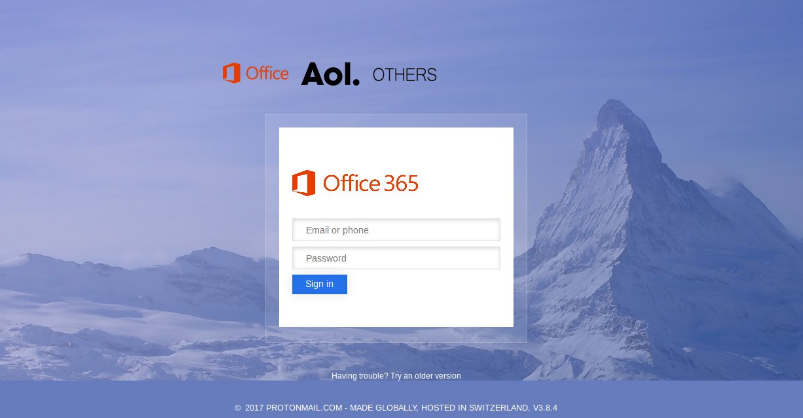
Ma Office365 non è l'unico obiettivo dei cyber-criminali che sono dietro questo attacco di phishing. Essi aggiungono anche altre forme di Sign In, si spera di rubare le credenziali di altri servizi si potrebbe essere indotti a registrazione in. L'imitazione principale di questi messaggi di phishing è l'anonimo servizio di posta elettronica protonmail e la schermata di accesso, anche aggiunge © 2017 PROTONMAIL.COM sotto di essa al fine di aumentare la fiducia:
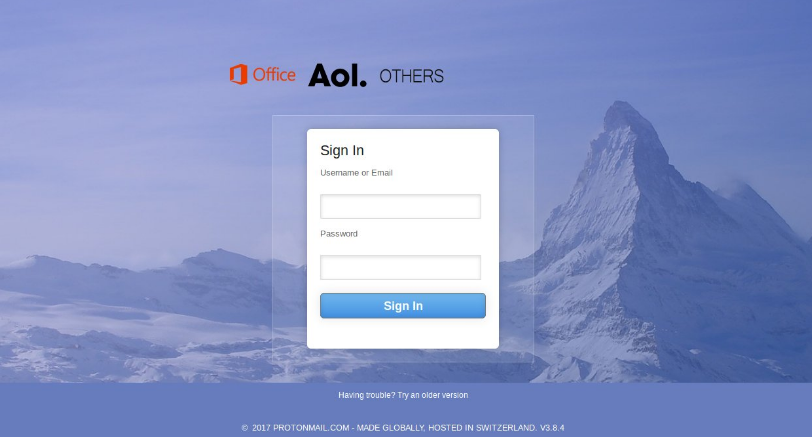
Se viene visualizzata la schermata seguente, è molto importante non entery tutti i nomi utente e le password in esso e subito controllare il computer di malware per assicurarsi che sia protetto e non si vede alcun tentativo di phishing più sulle vostre credenziali.

Come rimuovere e tentativi di phishing arresto Office365
Nel caso in cui avete visto falso Dropbox, Facebook, Protonmail, e altri tipi di false e-mail che si hanno trasferito a quelle pagine web falsi, è estremamente importante che si fanno le modifiche necessarie per fermare i messaggi di spam in futuro. Per imparare come si può fare, si consiglia di leggere l'articolo correlato sotto il quale si propone di aiutare a rimanere protetti contro il phishing e dannosi e-mail in futuro:
Correlata: Come proteggersi dal phishing o dannosi Mail
Tuttavia, se si vede anche reindirizzamenti del browser automatici sul computer che vi condurrà direttamente alle pagine web, come la pagina di login Office365 falso, è urgente che si seguire le istruzioni di rimozione sotto per rimuovere qualsiasi programma potenzialmente indesiderato o malware che possono causare a comparire queste pagine di phishing. Se manuale di istruzioni di rimozione non funzionano e si verificano ancora annunci e reindirizzamenti, si consiglia di eseguire una scansione utilizzando un software professionale anti-malware sul PC. Si esplorerà automaticamente il computer e individuare eventuali malware o adware che può attualmente essere residente sul computer.
- Windows
- Mac OS X
- Google Chrome
- Mozilla Firefox
- Microsoft Edge
- Safari
- Internet Explorer
- Interrompi i popup push
Come rimuovere Office365 "Virus" Pagina da Windows.
Passo 1: Scansione per Office365 "Virus" Pagina con lo strumento SpyHunter Anti-Malware



Passo 2: Avvia il PC in modalità provvisoria





Passo 3: Disinstallare Office365 "Virus" Pagina e relativo software da Windows
Passaggi di disinstallazione per Windows 11



Passaggi di disinstallazione per Windows 10 e versioni precedenti
Ecco un metodo in pochi semplici passi che dovrebbero essere in grado di disinstallare maggior parte dei programmi. Non importa se si utilizza Windows 10, 8, 7, Vista o XP, quei passi otterrà il lavoro fatto. Trascinando il programma o la relativa cartella nel cestino può essere un molto cattiva decisione. Se lo fai, frammenti di programma vengono lasciati, e che possono portare al lavoro instabile del PC, errori con le associazioni di tipo file e altre attività spiacevoli. Il modo corretto per ottenere un programma dal computer è di disinstallarlo. Per fare questo:


 Seguire le istruzioni di cui sopra e vi disinstallare correttamente maggior parte dei programmi.
Seguire le istruzioni di cui sopra e vi disinstallare correttamente maggior parte dei programmi.
Passo 4: Pulisci tutti i registri, Created by Office365 "Virus" Page on Your PC.
I registri di solito mirati di macchine Windows sono i seguenti:
- HKEY_LOCAL_MACHINE Software Microsoft Windows CurrentVersion Run
- HKEY_CURRENT_USER Software Microsoft Windows CurrentVersion Run
- HKEY_LOCAL_MACHINE Software Microsoft Windows CurrentVersion RunOnce
- HKEY_CURRENT_USER Software Microsoft Windows CurrentVersion RunOnce
È possibile accedere aprendo l'editor del registro di Windows e l'eliminazione di tutti i valori, creato da Office365 "Virus" pagina lì. Questo può accadere seguendo la procedura sotto:


 Mancia: Per trovare un valore virus creato, è possibile fare clic destro su di esso e fare clic su "Modificare" per vedere quale file è impostato per funzionare. Se questa è la posizione file del virus, rimuovere il valore.
Mancia: Per trovare un valore virus creato, è possibile fare clic destro su di esso e fare clic su "Modificare" per vedere quale file è impostato per funzionare. Se questa è la posizione file del virus, rimuovere il valore.
Video Removal Guide for Office365 "Virus" Pagina (Windows).
Sbarazzati di Office365 "Virus" Pagina da Mac OS X.
Passo 1: Disinstallare Office365 "Virus" Page and remove related files and objects





Il Mac ti mostrerà un elenco di elementi che si avvia automaticamente quando si accede. Cercare eventuali applicazioni sospette identici o simili a Office365 "Virus" Pagina. Controllare l'applicazione che si desidera interrompere l'esecuzione automatica e quindi selezionare sul Meno ("-") icona per nasconderlo.
- Vai a mirino.
- Nella barra di ricerca digitare il nome della app che si desidera rimuovere.
- Al di sopra della barra di ricerca cambiare i due menu a tendina per "File di sistema" e "Sono inclusi" in modo che è possibile vedere tutti i file associati con l'applicazione che si desidera rimuovere. Tenete a mente che alcuni dei file non possono essere correlati al app in modo da essere molto attenti che i file si elimina.
- Se tutti i file sono correlati, tenere il ⌘ + A per selezionare loro e poi li di auto "Trash".
Nel caso in cui non è possibile rimuovere Office365 "Virus" pagina via Passo 1 sopra:
Nel caso in cui non è possibile trovare i file dei virus e gli oggetti nelle applicazioni o altri luoghi che abbiamo sopra riportati, si può cercare manualmente per loro nelle Biblioteche del Mac. Ma prima di fare questo, si prega di leggere il disclaimer qui sotto:



Puoi ripetere la stessa procedura con il seguente altro Biblioteca directory:
→ ~ / Library / LaunchAgents
/Library / LaunchDaemons
Mancia: ~ è lì apposta, perché porta a più LaunchAgents.
Passo 2: Ricercare e rimuovere Office365 "Virus" Page files from your Mac
Quando si trovano ad affrontare problemi sul vostro Mac come un risultato di script indesiderati e programmi come Office365 "Virus" Pagina, il modo consigliato di eliminare la minaccia è quello di utilizzare un programma anti-malware. SpyHunter per Mac offre funzionalità di sicurezza avanzate insieme ad altri moduli che miglioreranno la sicurezza del tuo Mac e la proteggeranno in futuro.
Video Removal Guide for Office365 "Virus" Pagina (Mac)
rimuovere Office365 "Virus" Pagina da Google Chrome.
Passo 1: Avvia Google Chrome e apri il menu a discesa

Passo 2: Spostare il cursore sopra "Strumenti" e poi dal menu esteso scegliere "Estensioni"

Passo 3: Dal aperto "Estensioni" menu di individuare l'estensione indesiderata e fare clic sul suo "Rimuovere" pulsante.

Passo 4: Dopo l'estensione viene rimossa, riavviare Google Chrome chiudendo dal rosso "X" pulsante in alto a destra e iniziare di nuovo.
Cancella Office365 "Virus" Pagina da Mozilla Firefox.
Passo 1: Avviare Mozilla Firefox. Aprire la finestra del menu:

Passo 2: Selezionare il "Componenti aggiuntivi" icona dal menu.

Passo 3: Selezionare l'estensione indesiderata e fare clic su "Rimuovere"

Passo 4: Dopo l'estensione viene rimossa, riavviare Mozilla Firefox chiudendo dal rosso "X" pulsante in alto a destra e iniziare di nuovo.
Disinstallare Office365 "Virus" Pagina da Microsoft Edge.
Passo 1: Avviare il browser Edge.
Passo 2: Apri il menu a tendina facendo clic sull'icona nell'angolo in alto a destra.

Passo 3: Dal menu a discesa selezionare "Estensioni".

Passo 4: Scegli l'estensione dannosa sospetta che desideri rimuovere, quindi fai clic sull'icona a forma di ingranaggio.

Passo 5: Rimuovere l'estensione dannosa scorrendo verso il basso e quindi facendo clic su Disinstalla.

rimuovere Office365 "Virus" Pagina da Safari
Passo 1: Avvia l'app Safari.
Passo 2: Dopo avere posizionato il cursore del mouse nella parte superiore dello schermo, fai clic sul testo di Safari per aprire il suo menu a discesa.
Passo 3: Dal menu, clicca su "Preferenze".

Passo 4: Dopo di che, seleziona la scheda "Estensioni".

Passo 5: Fare clic una volta sulla estensione che si desidera rimuovere.
Passo 6: Fare clic su "Disinstalla".

Una finestra pop-up che chiede conferma per disinstallare l'estensione. Selezionare 'Uninstall' di nuovo, e l'Office365 "Virus" Pagina verrà rimosso.
Elimina Office365 "Virus" Pagina da Internet Explorer.
Passo 1: Avviare Internet Explorer.
Passo 2: Fare clic sull'icona a forma di ingranaggio denominata "Strumenti" per aprire il menu a discesa e selezionare "Gestisci componenti aggiuntivi"

Passo 3: Nella finestra "Gestisci componenti aggiuntivi".

Passo 4: Seleziona l'estensione che desideri rimuovere, quindi fai clic su "Disabilita". Una finestra pop-up apparirà per informarvi che si sta per disattivare l'estensione selezionata, e alcuni altri componenti aggiuntivi potrebbero essere disattivate pure. Lasciare tutte le caselle selezionate, e fai clic su "Disabilita".

Passo 5: Dopo l'estensione indesiderato è stato rimosso, riavvia Internet Explorer chiudendolo dal pulsante rosso "X" situato nell'angolo in alto a destra e riavvialo.
Rimuovi le notifiche push dai tuoi browser
Disattiva le notifiche push da Google Chrome
Per disabilitare eventuali notifiche push dal browser Google Chrome, si prega di seguire i passi di seguito:
Passo 1: Vai a Impostazioni in Chrome.

Passo 2: In Impostazioni, selezionare “Impostazioni avanzate":

Passo 3: Fare clic su "Le impostazioni del contenuto":

Passo 4: Aperto "notifiche":

Passo 5: Fare clic sui tre punti e scegliere Blocca, Modificare o rimuovere le opzioni:

Rimuovere le notifiche push su Firefox
Passo 1: Vai a Opzioni di Firefox.

Passo 2: Vai alle impostazioni", digitare "notifiche" nella barra di ricerca e fare clic "Impostazioni":

Passo 3: Fai clic su "Rimuovi" su qualsiasi sito in cui desideri che le notifiche vengano eliminate e fai clic su "Salva modifiche"

Interrompi le notifiche push su Opera
Passo 1: In Opera, stampa ALT + P per andare su Impostazioni.

Passo 2: In Setting search, digitare "Contenuto" per accedere alle impostazioni del contenuto.

Passo 3: Notifiche aperte:

Passo 4: Fai lo stesso che hai fatto con Google Chrome (spiegato di seguito):

Elimina le notifiche push su Safari
Passo 1: Apri le preferenze di Safari.

Passo 2: Scegli il dominio da cui ti piacciono i push pop-up e passa a "Negare" da parte di "permettere".
Ufficio 365 "Virus" Page-FAQ
What Is Office365 "Virus" Pagina?
The Office365 "Virus" Page threat is adware or virus redirect del browser.
Potrebbe rallentare notevolmente il computer e visualizzare annunci pubblicitari. L'idea principale è che le tue informazioni vengano probabilmente rubate o che più annunci vengano visualizzati sul tuo dispositivo.
I creatori di tali app indesiderate lavorano con schemi pay-per-click per fare in modo che il tuo computer visiti siti Web rischiosi o diversi tipi che potrebbero generare loro fondi. Questo è il motivo per cui non si preoccupano nemmeno dei tipi di siti Web visualizzati negli annunci. Questo rende il loro software indesiderato indirettamente rischioso per il tuo sistema operativo.
What Are the Symptoms of Office365 "Virus" Pagina?
Ci sono diversi sintomi da cercare quando questa particolare minaccia e anche le app indesiderate in generale sono attive:
Sintomo #1: Il tuo computer potrebbe rallentare e avere scarse prestazioni in generale.
Sintomo #2: Hai delle barre degli strumenti, componenti aggiuntivi o estensioni sui browser Web che non ricordi di aver aggiunto.
Sintomo #3: Vedi tutti i tipi di annunci, come i risultati di ricerca supportati da pubblicità, pop-up e reindirizzamenti per apparire casualmente.
Sintomo #4: Vedi le app installate sul tuo Mac in esecuzione automaticamente e non ricordi di averle installate.
Sintomo #5: Vedi processi sospetti in esecuzione nel tuo Task Manager.
Se vedi uno o più di questi sintomi, quindi gli esperti di sicurezza consigliano di controllare la presenza di virus nel computer.
Quali tipi di programmi indesiderati esistono?
Secondo la maggior parte dei ricercatori di malware ed esperti di sicurezza informatica, le minacce che attualmente possono colpire il tuo dispositivo possono essere software antivirus non autorizzato, adware, browser hijacker, clicker, ottimizzatori falsi e qualsiasi forma di PUP.
Cosa fare se ho un "virus" like Office365 "Virus" Pagina?
Con poche semplici azioni. Innanzitutto, è imperativo seguire questi passaggi:
Passo 1: Trova un computer sicuro e collegalo a un'altra rete, non quello in cui è stato infettato il tuo Mac.
Passo 2: Cambiare tutte le password, a partire dalle tue password e-mail.
Passo 3: consentire autenticazione a due fattori per la protezione dei tuoi account importanti.
Passo 4: Chiama la tua banca a modificare i dati della carta di credito (codice segreto, eccetera) se hai salvato la tua carta di credito per acquisti online o hai svolto attività online con la tua carta.
Passo 5: Assicurati che chiama il tuo ISP (Provider o operatore Internet) e chiedi loro di cambiare il tuo indirizzo IP.
Passo 6: Cambia il tuo Password Wi-Fi.
Passo 7: (Opzionale): Assicurati di scansionare tutti i dispositivi collegati alla tua rete alla ricerca di virus e ripeti questi passaggi per loro se sono interessati.
Passo 8: Installa anti-malware software con protezione in tempo reale su ogni dispositivo che hai.
Passo 9: Cerca di non scaricare software da siti di cui non sai nulla e stai alla larga siti web di bassa reputazione generalmente.
Se segui questi consigli, la tua rete e tutti i dispositivi diventeranno significativamente più sicuri contro qualsiasi minaccia o software invasivo delle informazioni e saranno privi di virus e protetti anche in futuro.
How Does Office365 "Virus" Page Work?
Una volta installato, Ufficio 365 "Virus" Page can raccogliere dati utilizzando tracker. Questi dati riguardano le tue abitudini di navigazione sul web, come i siti web che visiti e i termini di ricerca che utilizzi. Viene quindi utilizzato per indirizzarti con annunci pubblicitari o per vendere le tue informazioni a terzi.
Ufficio 365 "Virus" Page can also scaricare altro software dannoso sul tuo computer, come virus e spyware, che può essere utilizzato per rubare le tue informazioni personali e mostrare annunci rischiosi, che potrebbero reindirizzare a siti di virus o truffe.
Is Office365 "Virus" Page Malware?
La verità è che i PUP (adware, browser hijacker) non sono virus, ma potrebbe essere altrettanto pericoloso poiché potrebbero mostrarti e reindirizzarti a siti Web di malware e pagine di truffe.
Molti esperti di sicurezza classificano i programmi potenzialmente indesiderati come malware. Ciò è dovuto agli effetti indesiderati che i PUP possono causare, come la visualizzazione di annunci intrusivi e la raccolta di dati dell'utente senza la conoscenza o il consenso dell'utente.
About the Office365 "Virus" Page Research
I contenuti che pubblichiamo su SensorsTechForum.com, this Office365 "Virus" Page how-to removal guide included, è il risultato di ricerche approfondite, duro lavoro e la dedizione del nostro team per aiutarti a rimuovere lo specifico, problema relativo all'adware, e ripristinare il browser e il sistema informatico.
How did we conduct the research on Office365 "Virus" Pagina?
Si prega di notare che la nostra ricerca si basa su un'indagine indipendente. Siamo in contatto con ricercatori di sicurezza indipendenti, grazie al quale riceviamo aggiornamenti quotidiani sugli ultimi malware, adware, e definizioni di browser hijacker.
Inoltre, the research behind the Office365 "Virus" Page threat is backed with VirusTotal.
Per comprendere meglio questa minaccia online, si prega di fare riferimento ai seguenti articoli che forniscono dettagli informati.


